U盘除了能够储存文件数据外,还可以使用U盘来安装系统,但是我们也会遇到一些麻烦,在双击U盘盘符的时候出现被拒绝访问的情况应该是比较常见的吧,其实出现这样的原因有很多,可能是电脑中毒了或者是U盘出现问题了,那么该怎么去解决呢?下面,小编就来跟大家分析u盘插入电脑被拒绝访问的解决方法。
U盘因其便于携带,储存和读取的速度佳,价格合理而的到广泛的使用,在工作上可以说是办公族必备的工具了,在咱们日常的工作中也是时常需要用到的,储存一些重要的文件,资料什么的,当然我们也会遇到一些特殊情况,就是在使用时,发现被拒绝访问,很多用户都是懵逼的,下面小编就跟大家说说解决u盘插入电脑被拒绝访问的方法。
u盘插入电脑被拒绝访问怎么解决
在系统桌面上,按组合键win键+R打开运行窗口,并输入“gpedit.msc”,按回车键确认,
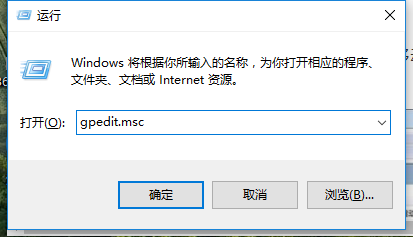
u盘电脑图解1
打开本地组编辑器窗口后,依次点击展开“计算机配置——>管理模板——>系统——>可移动存储访问”,然后在右边窗格中选择“所有可移动存储类:拒绝所有权限”,接着单击鼠标右键选择“编辑”选项
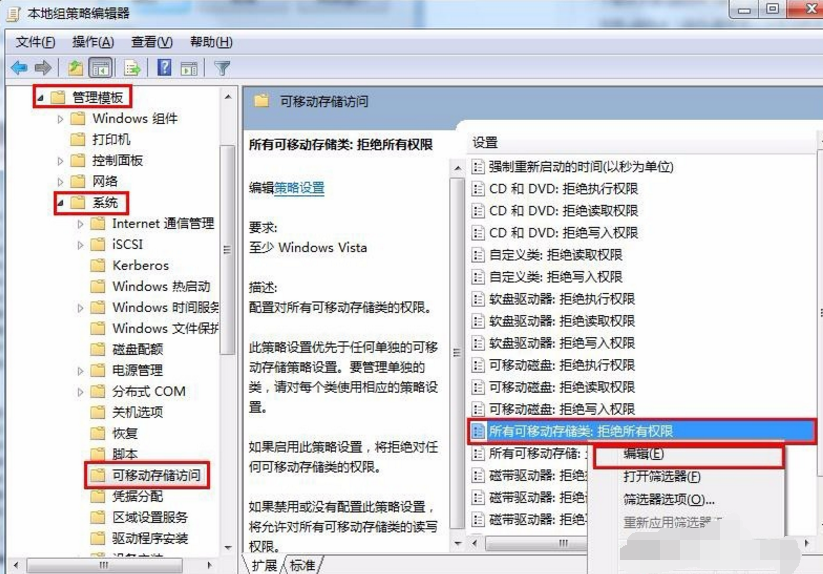
u盘被拒绝访问电脑图解2
在弹出的属性设置窗口中,点击选中“未配置”单选按钮,最后点击“应用--确定”按钮保存修改即可。
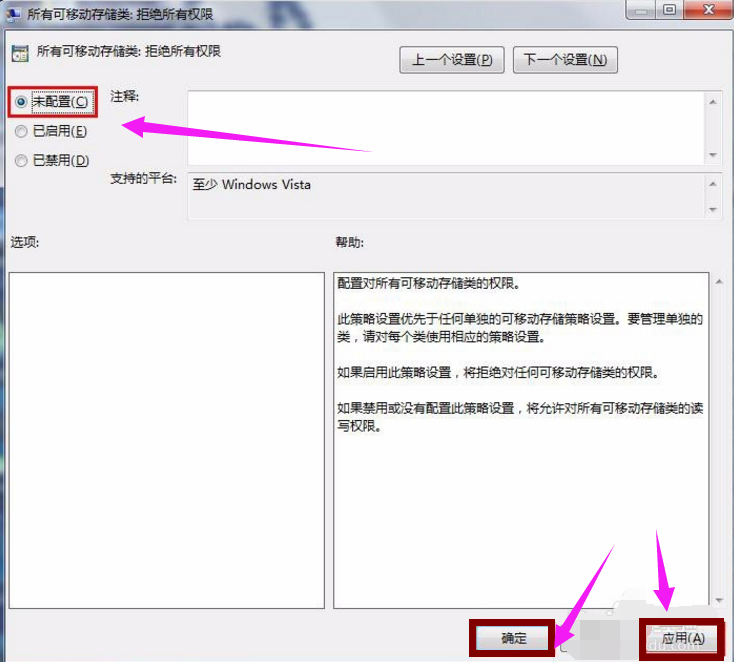
插入电脑电脑图解3
以上就是解决u盘插入电脑被拒绝访问的图文教程了。